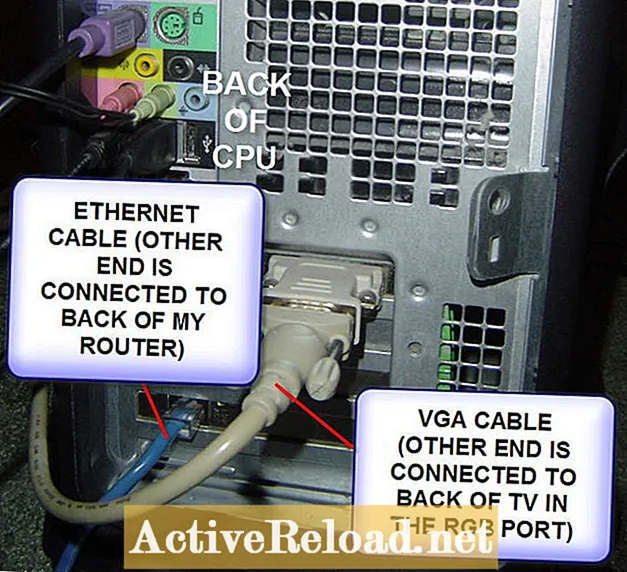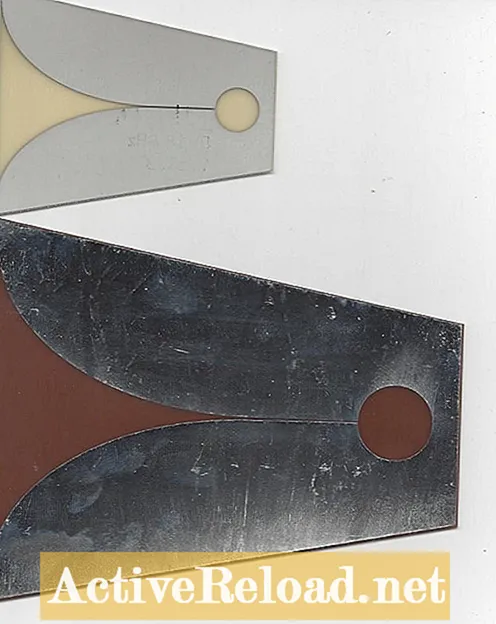Inhalt
- Welche Art von Fernseher zu kaufen
- Welche Art von Verkabelung und Zubehör benötigen Sie?
- Konnektivitätsanweisungen
- Kabelmodem:
- Wenn Sie einen Router haben
- So wechseln Sie zwischen Computer und Fernseher
- Fragen & Antworten
Amelia verfügt über mehr als 25 Jahre Erfahrung in den Bereichen IT, Schulung und Ausbildung sowie E-Learning.

Möchten Sie Platz in Ihrem Home Office sparen? Oder möchten Sie, wie ich, wenn Sie mehrere Aufgaben ausführen möchten, bequem von einem Fernseher zum Computer wechseln können, indem Sie eine Taste drücken?
Nun, es ist einfacher als Sie denken.
Ich war kürzlich auf dem Markt für einen neuen Flachbildschirm als Ersatz für meinen alten großen Monitor für meinen Sekundärcomputer. Ich fragte mich, ob ich einen Flachbildfernseher in der gleichen Größe kaufen und den Fernseher als Computermonitor verwenden könnte. Das würde mir Geld sparen und mir gleichzeitig Platz sparen. Ich dachte sowieso daran, meinem Heimbüro einen kleinen Fernseher hinzuzufügen, um ab und zu die Nachrichten oder meine Lieblingssendung zu sehen, aber abgesehen davon, dass ich ihn an der Wand montierte, hatte ich keinen Platz dafür. Also habe ich beschlossen, einen Fernseher zu kaufen und ihn direkt an die Ecke meines Schreibtisches zu stellen. Wenn ich den Computer momentan nicht benutzt habe, kann ich in den TV-Modus wechseln.
Welche Art von Fernseher zu kaufen
Ich kaufte ein und stellte viele Fragen in den Läden, um herauszufinden, welche Art von Fernseher ich kaufen musste. Mir wurde gesagt, dass ich einen Fernseher mit HDMI-Konnektivität brauche. HDMI steht für High Definition Multimedia Interface. Es unterstützt TV- oder Videoformate. Mir wurde gesagt, dass die Verwendung dieser Verbindung die beste Qualität liefern würde. Später stellte ich auch fest, dass ich auch den RGB-Anschluss auf der Rückseite des Fernsehgeräts verwenden und diesen an die Rückseite der CPU meines Computers anschließen kann (ohne die HDMI-Verbindung zu verwenden). Wenn ich den RGB-Anschluss mit einem Koaxialkabel im Vergleich zum HDMI-Anschluss mit einem HDMI-Kabel verwende, erhalte ich möglicherweise nicht die gleiche Qualität wie bei Verwendung eines HDMI-Kabels, dies war jedoch eine andere Option. Was die Marke angeht, habe ich mich für eine seriöse Marke entschieden, basierend auf Nutzerbewertungen und Empfehlungen des Verkaufstechnikers. Mein letzter Kauf war ein 19-Zoll-Vizio-LCD-HDTV für 178,00 USD. Anweisungen zur Konnektivität werden nachstehend ausführlicher erläutert.
Welche Art von Verkabelung und Zubehör benötigen Sie?
Als ich noch im Laden war, war ich mir nicht sicher, ob ich noch ein HDMI-Kabel kaufen musste. Dies lag daran, dass der Verkaufstechniker erwähnte, dass ein HDMI-Kabel etwas sein könnte, das unsere Kabelfirma bereitstellen könnte. Außerdem wusste ich, dass ich die Möglichkeit hatte, den RGB-Port zu verwenden. Der Verkaufstechniker gab an, dass er ein kostenloses HDMI-Kabel von seiner Kabelfirma erhalten konnte. Er rief einfach an und fragte nach einem, und da er über 20 Jahre lang ein treuer Kunde war, wurde er mit einem Kabel versorgt. Ich beschloss zu warten, bis ich nach Hause kam, um zu überprüfen, welche Kabel ich möglicherweise bereits zur Hand habe, bevor ich zusätzliche Kabel kaufte.
Was zusätzliches Zubehör betrifft, hängt dies davon ab, über welche Geräte Sie verfügen und wie Ihre Geräte eingerichtet sind. In meinem Fall hatte ich bereits einen Router und ein Kabelmodem in meinem Heimbüro sowie einen Splitter. Der Router ermöglicht die drahtlose Konnektivität in unserem Haus für andere Computer und Geräte wie Laptops, tragbare Spielesysteme und WII-Spielesysteme. Ein Ende meines Splitters wird mit meinem Kabelanschluss in der Wand und das andere Ende mit meinem Kabelmodem verbunden.
Konnektivitätsanweisungen
So habe ich meinen neuen Fernseher zusammen mit meinem vorhandenen Router und Kabelmodem an meinen Computer angeschlossen.
Ich habe Highspeed-Internet über meine Kabelfirma (Comcast). Wenn Sie über FIOS oder eine andere Form des Internets verfügen, bin ich mir leider nicht sicher, ob diese Anweisungen genauso funktionieren, aber die Vorgehensweise ist wahrscheinlich ähnlich. So richte ich meine Kabelmodemverbindung ein. Ein Router ist in Ihrem Haushalt unerlässlich, wenn Sie mehrere Computer haben, die eine drahtlose Verbindung für die Internetverbindung verwenden. So richte ich meine Router-Verbindungen ein. Um zwischen meinem Computer und Ihrem Fernseher zu wechseln, verwende ich entweder die TV-Taste oder die RGB-Taste auf meiner Fernbedienung, um hin und her zu wechseln. Habe ich etwas ausgelassen? Wenn ich das getan habe, lass es mich wissen und ich werde versuchen zu helfen. Bitte beachten Sie: Die Konnektivität kann je nach Art der Ausrüstung und der Art des Internetdienstes variieren. Dieser Artikel ist genau und nach bestem Wissen des Autors. Der Inhalt dient nur zu Informations- oder Unterhaltungszwecken und ersetzt nicht die persönliche Beratung oder professionelle Beratung in geschäftlichen, finanziellen, rechtlichen oder technischen Angelegenheiten.
Kabelmodem:
Wenn Sie einen Router haben
So wechseln Sie zwischen Computer und Fernseher

Fragen & Antworten
Frage: Ich bin von einem VGA zu einem HDMI-Adapter gewechselt, und es hat nicht funktioniert. Warum ist das?
Antworten: Haben Sie nach dem Wechsel vom VGA zum HDMI-Adapter in der Zusatzeinstellung zu HDMI gewechselt? Wenn ich in den TV-Modus wechseln möchte, drücke ich meine HDMI-Taste auf der Fernbedienung für meine Vizio TV-Fernbedienung und diese schaltet sie in den TV-Modus (zu diesem Zeitpunkt wird auf meinem Bildschirm die Meldung angezeigt, dass ich auf meinem Verizon MENU drücken muss FIOS-Fernbedienung und dann kann ich den Kanal wechseln und fernsehen). Wenn ich dann zurückschalten möchte, um meinen Fernseher als Monitor zu verwenden, drücke ich RGB auf meiner Vizio TV-Fernbedienung. Wenn letzterer ausgeschaltet ist oder sich im Ruhemodus befindet, wird angezeigt, dass kein RGB-Signal vorhanden ist und der Fernseher ausgeschaltet wird. Wenn Sie einen großen Smart-TV und einen neueren Computer haben, verfügen Sie möglicherweise nicht über eine RGB-Option (für die Computerverbindung), sodass die Option möglicherweise anders ist. Wenn ich beispielsweise meinen Laptop an meinen großen Smart-TV anschließen möchte, verwende ich dazu ein HDMI-Kabel und wechsle dann meine Quelle von Kabel zu HDMI.
Frage: Wie geht es nach dem Anschließen der CPU an das Fernsehgerät weiter?
Antworten: Nachdem Sie die CPU an Ihr Fernsehgerät angeschlossen haben, müssen Sie als Nächstes die Quelle so ändern, dass Ihre Eingabe erkannt wird. Auf meiner Fernbedienung habe ich beispielsweise eine HDMI-Taste (ich verwende ein HDMI-Kabel), mit der ich zwischen meinem Fernseher und dem Eingang meines Computers wechseln kann.